A tecnologia tornou a vida mais fácil e rápida. Um destes avanços tecnológicos é a assinatura eletrônica. A adoção de assinaturas eletrônicas resultou numa realização mais rápida em tarefas administrativas, economizando tempo para algo que realmente ajude a elevar o seu negócio a um novo nível.
Para além disso, as assinaturas de eletrônicos são responsáveis por soluções sem papel para se efetuar transações comerciais diárias. Portanto, se você está pronto para mudar de tinta e clipes de papel para assinaturas on-line simples, você deve primeiro aprender o processo de geração duma assinatura eletrônica.
Há diversas ferramentas disponíveis para obter assinaturas eletrônicas, mas iremos falar acerca da ferramenta baseada em navegador da Wondershare, a PDFelement Cloud.
Se você deseja ter uma experiência com documentos on-line sem problemas, incluindo 100 GB de serviço na cloud e um recurso para criar assinaturas eletrônicas, você deve definitivamente dar uma chance à PDFelement Cloud.
Ela não só oferece os recursos acima mencionados, mas também presta um serviço seguro em todas as plataformas, incluindo no Windows, Mac, Linux e em dispositivos móveis. Portanto, carregue os seus documentos sem medo e aproveite o recurso de assinatura para vincular legalmente documentos oficiais.
Como Você Pode Criar uma Assinatura Eletrônica usando a PDFelement Cloud
Para todas as plataformas
Para configurar uma assinatura eletrônica para assinar um documento, siga os passos abaixo:
Passo 1: Vá à Cloud
Abra o website da Wondershare e clique em "Para Coud" para acessar a página principal da PDFelement Cloud.
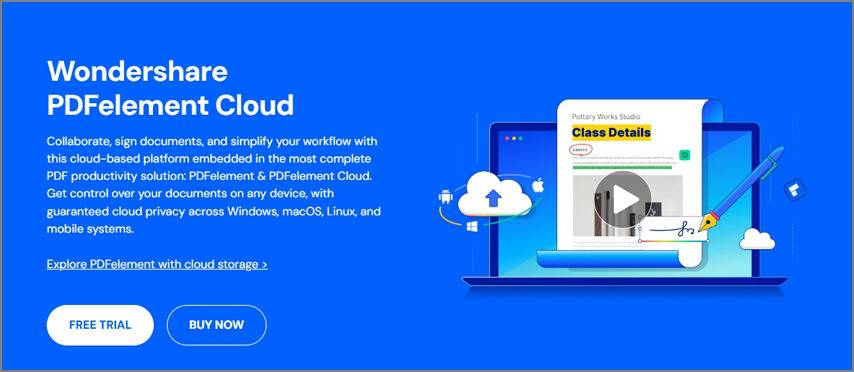
Passo 2: Criar a Assinatura
Na página principal da PDFelement Cloud, clique no seu avatar para obter o menu suspenso e selecione "Configuração de Assinatura".
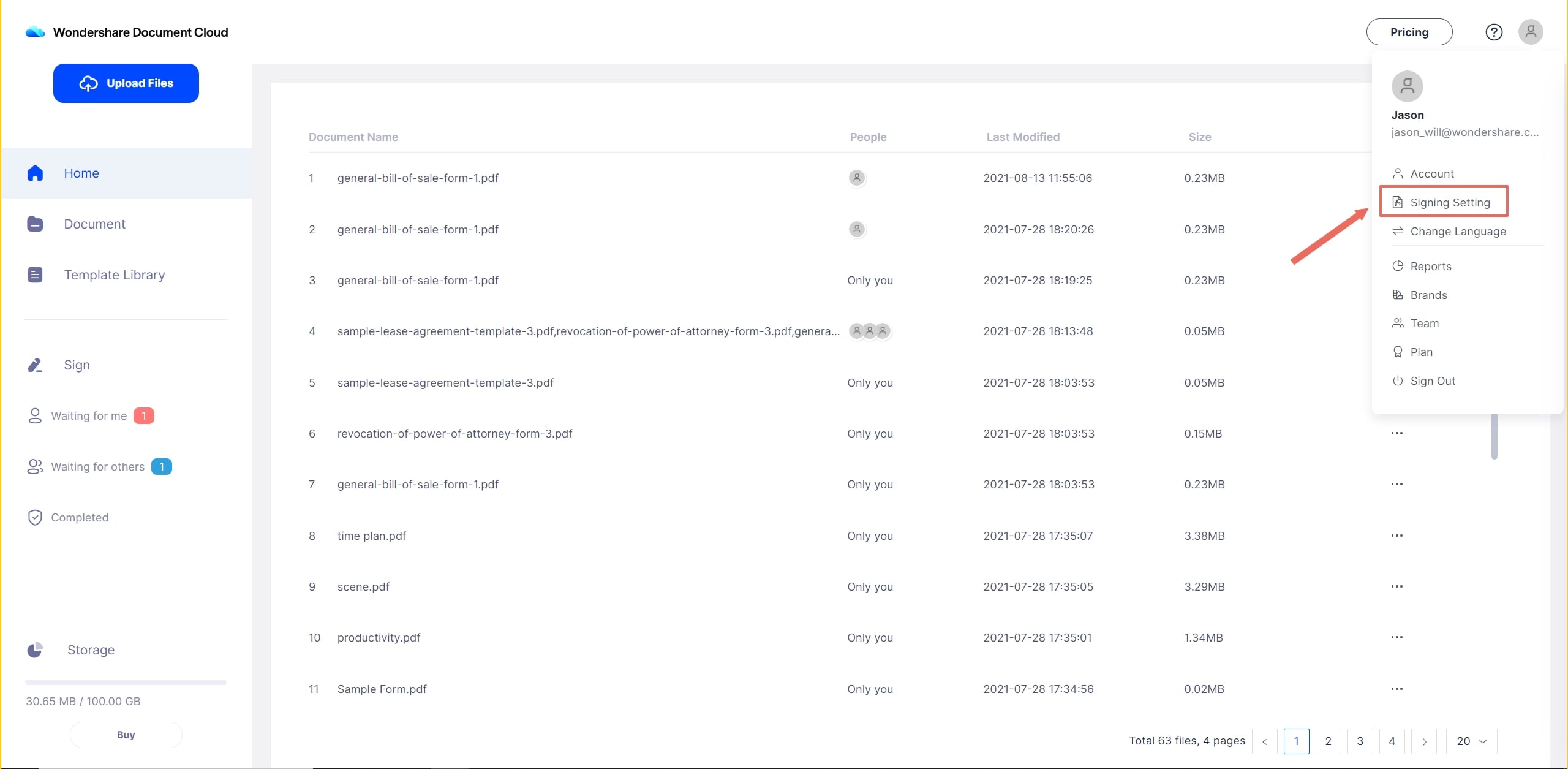
Isto irá conduzi-lo para a página "Definir Assinatura". Clique em "Criar assinatura".
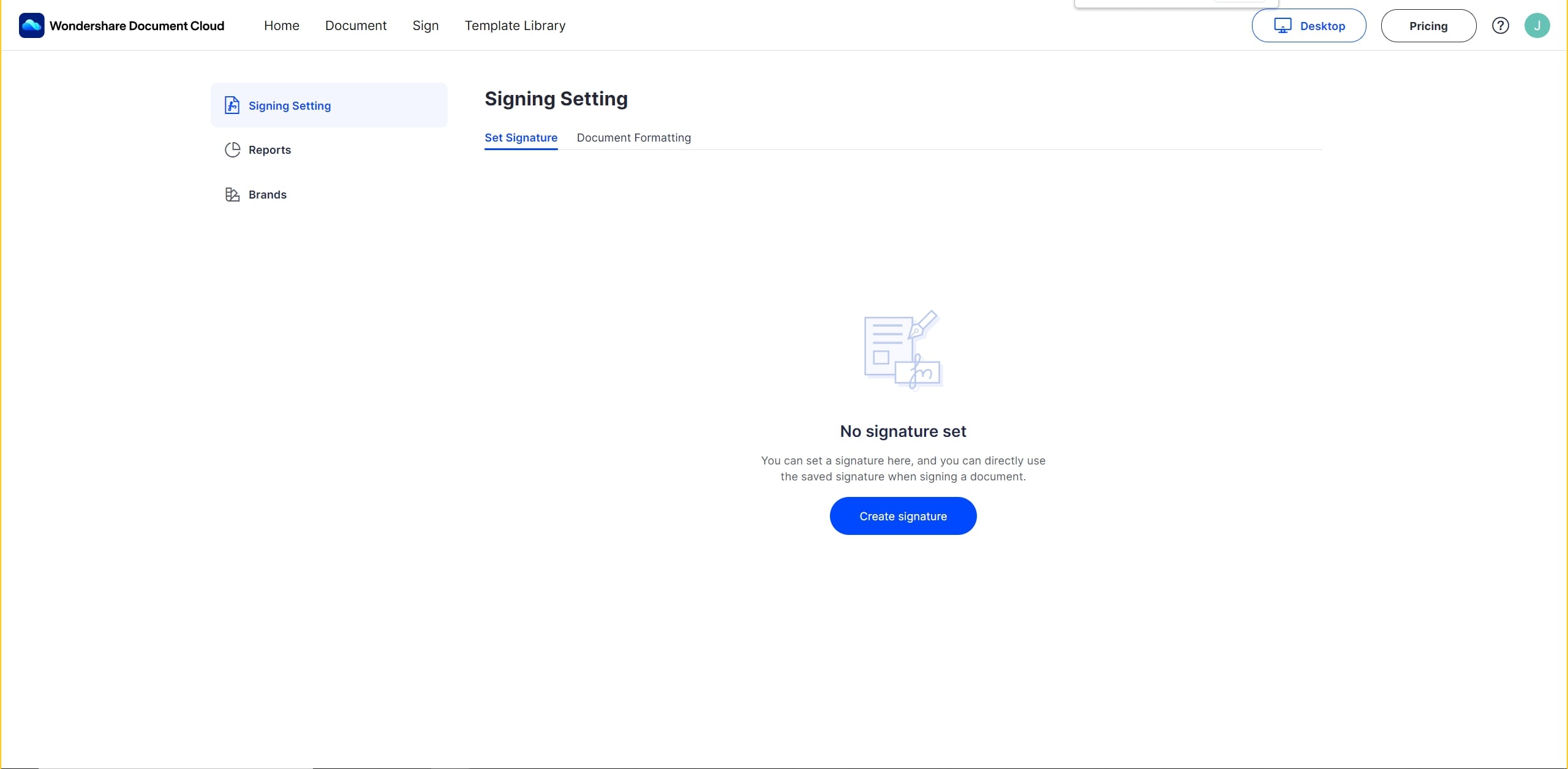
Surgirá uma prancheta de desenho, onde você receberá 3 opções para criar uma assinatura eletrônica:
Armazenamento em nuvem premium de 100 GB Assinatura Eletrônica de Alta Qualidade Anotação Online Colaborativa Compartilhamento de arquivos fácil e rápido
Wondershare PDFelement Cloud
(i) Você pode inserir o seu nome/iniciais como assinatura
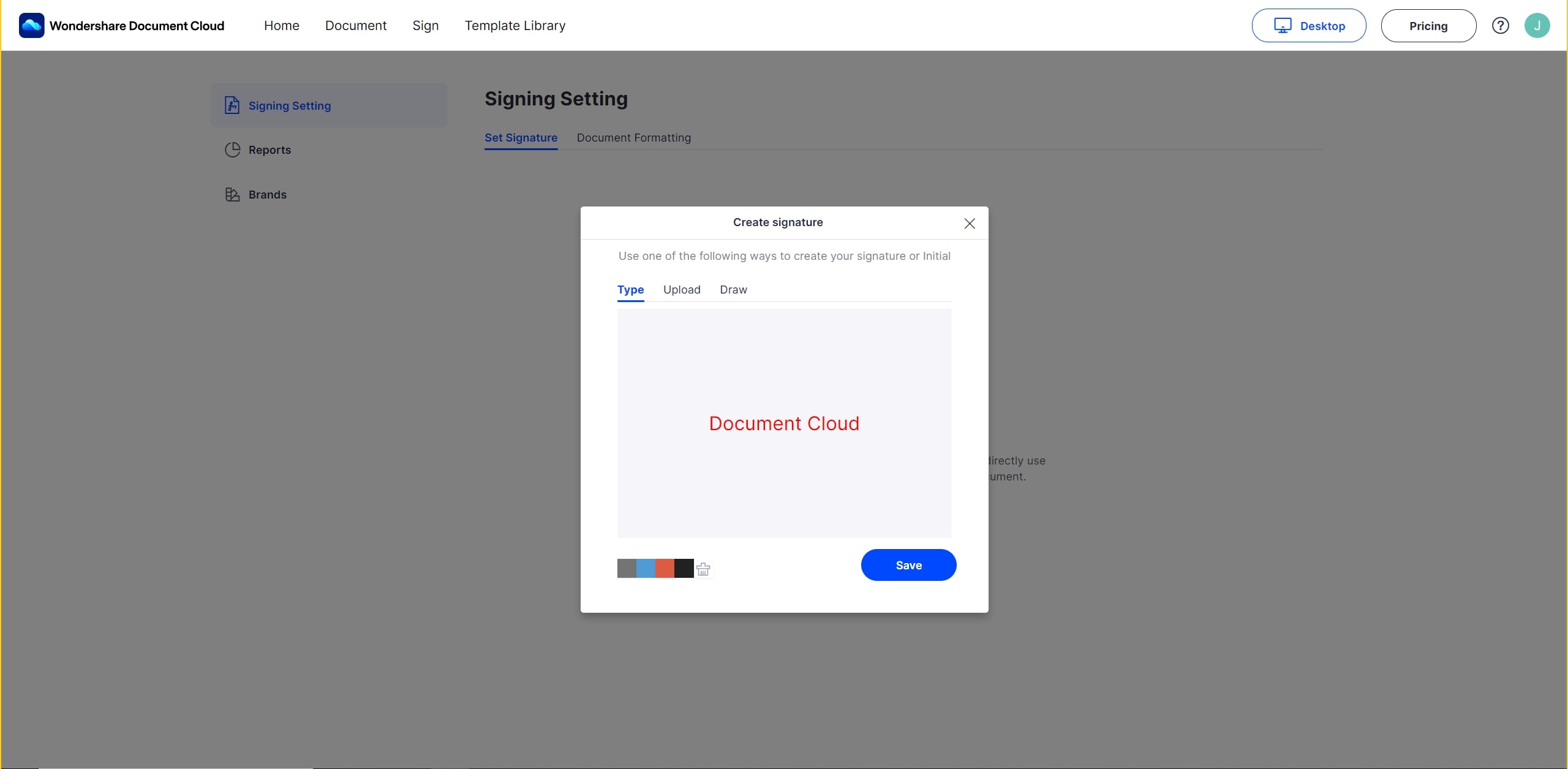
(ii) Carregar uma imagem da sua assinatura
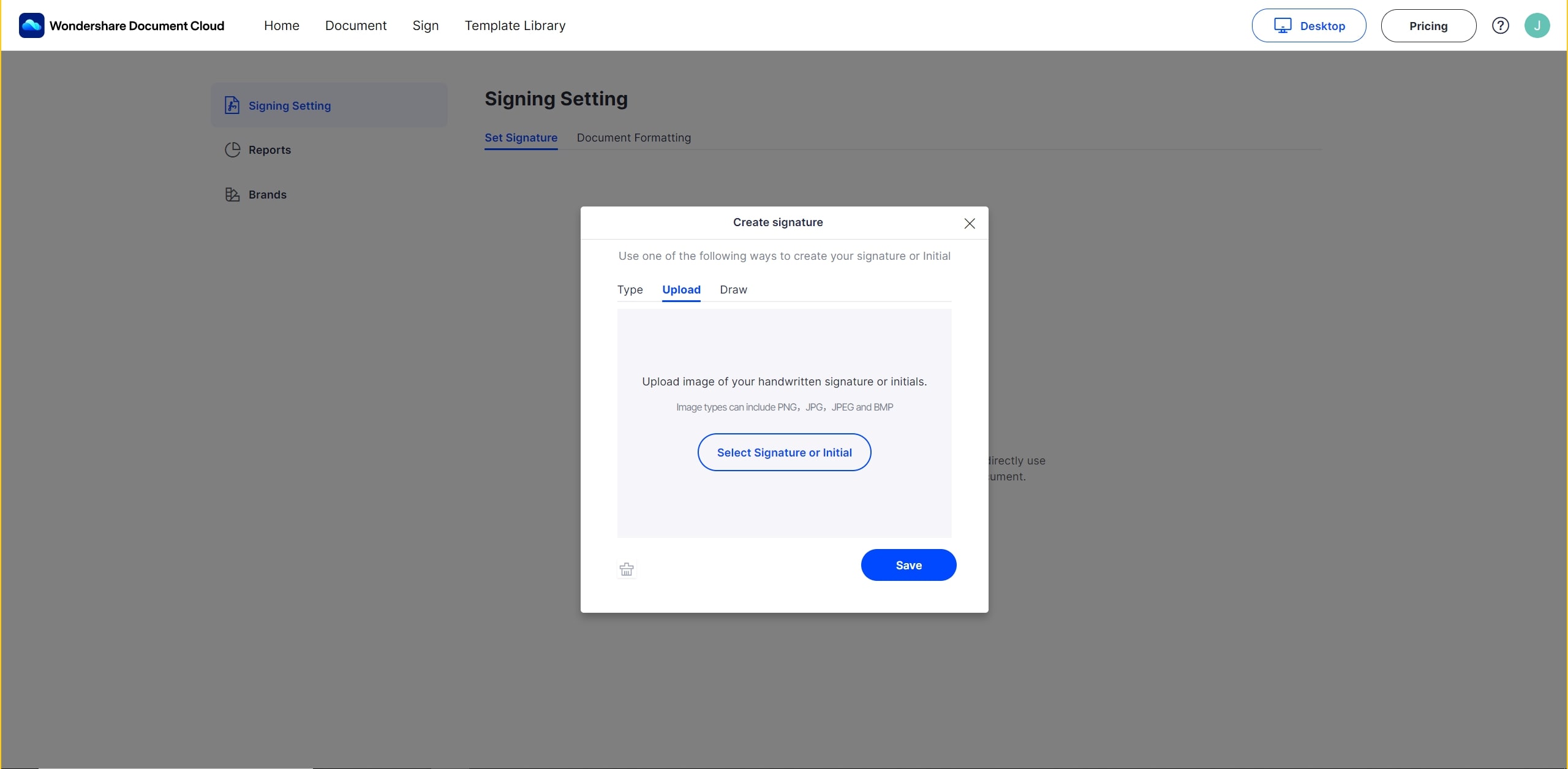
(iii) Desenhar a sua assinatura
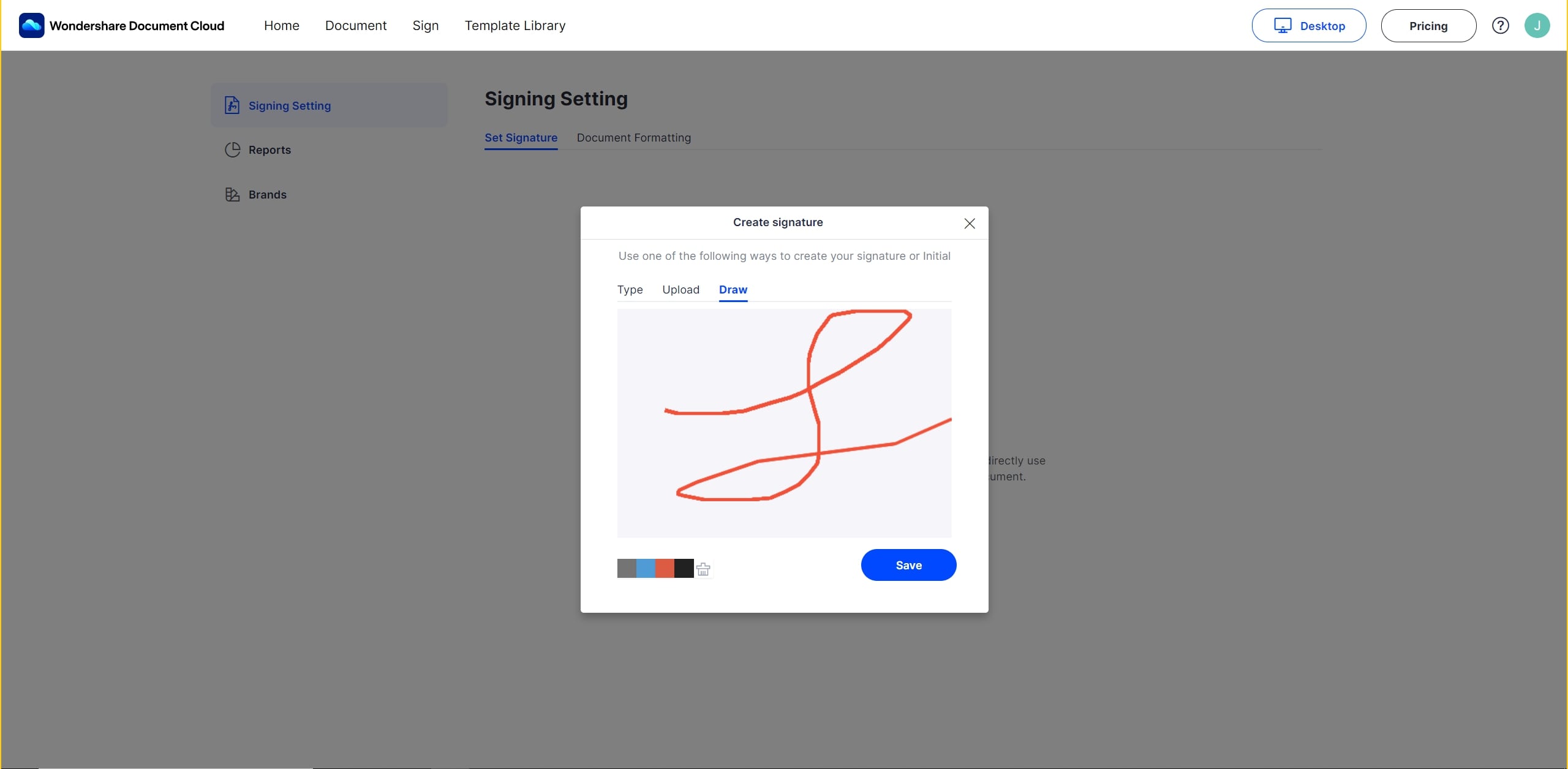
Clique em "Salvar Assinatura" para salvar a sua assinatura eletrônica para uso futuro.
Passo 3: Iniciar o Processo e Preencher o Formulário de Informações
Depois de configurar uma assinatura eletrônica, vá a "Assinar > Iniciar" para iniciar o processo de assinatura. Insira o endereço de e-mail dos destinatários ou clique em "Eu necessito assinar o documento" ou "Definir a ordem de assinatura" de acordo com o que você necessita fazer.
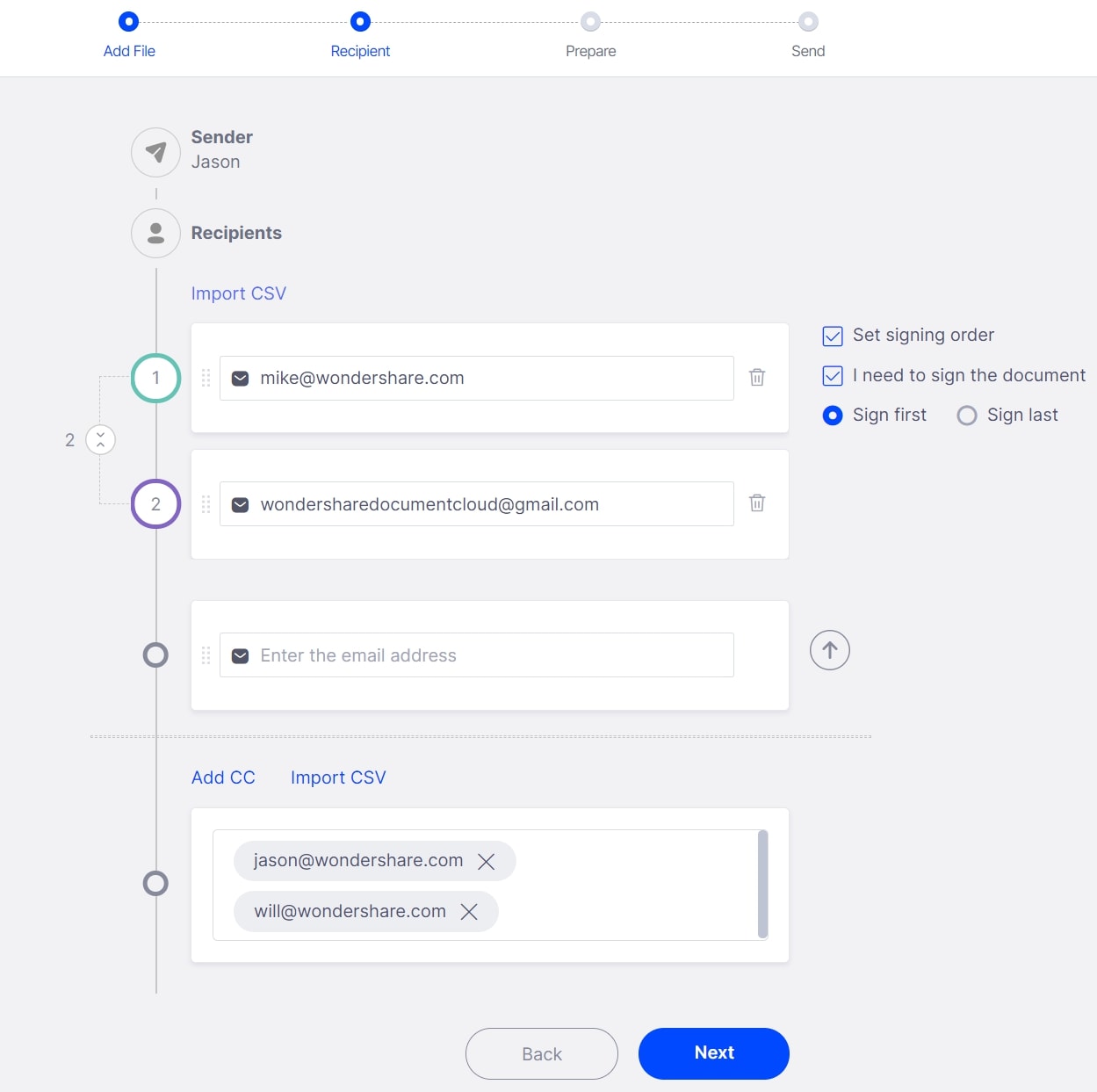
Passo 4: Criar Campos para o Destinatário Preencher
Wondershare PDFelement Pro
Simplifique seu fluxo de trabalho com a nuvem de documentos para PDFelement.

Uma vez inseridos nos endereços de e-mail e selecionadas as ações necessárias, está hora de adicionar os campos de assinatura, incluindo, as iniciais, nome da empresa, etc. Clique em "Enviar para Assinar" para encaminhar os documentos aos signatários.
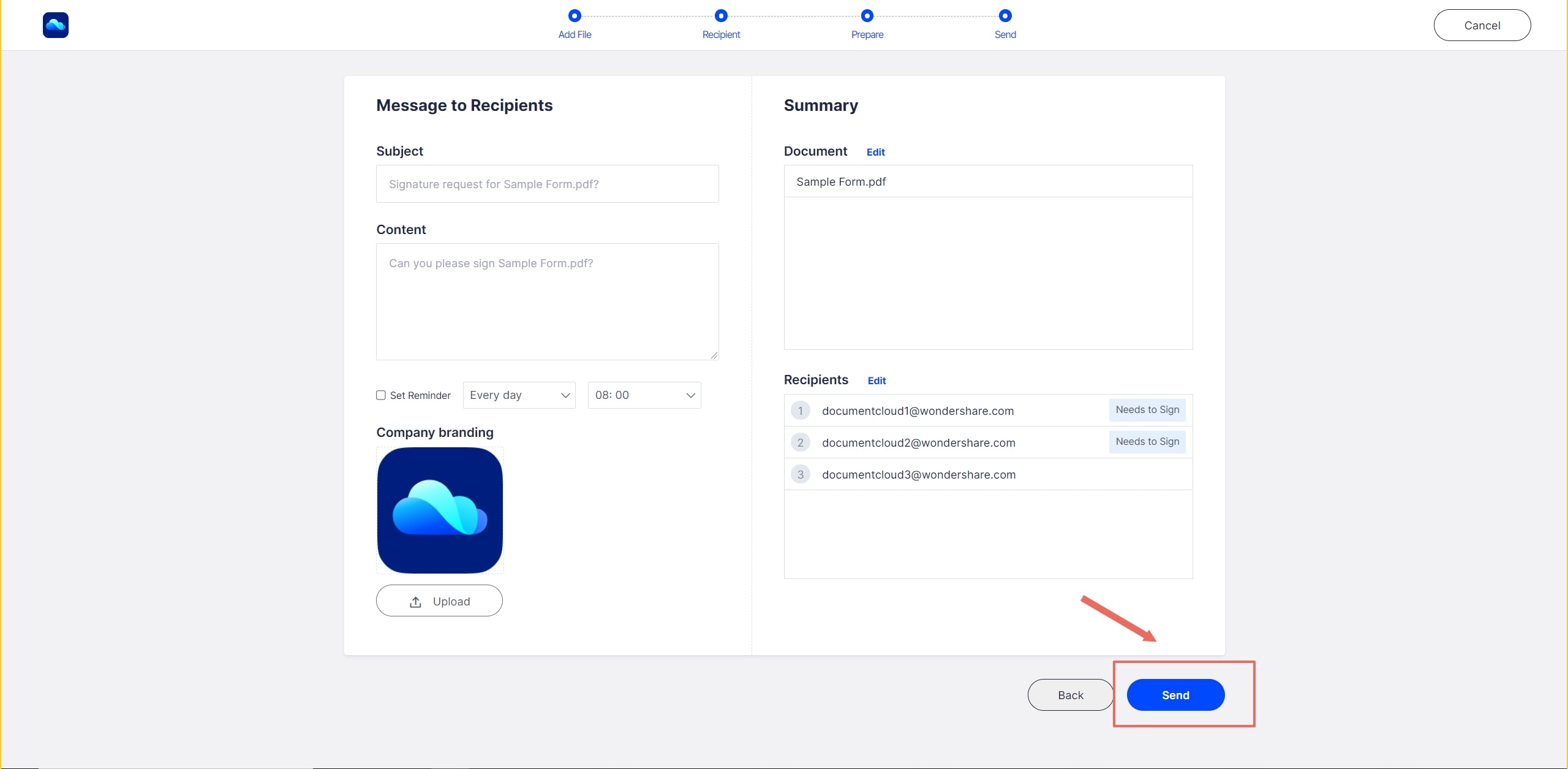
Passo 5: Assine o Documento
Agora você já pode assinar o documento. Os outros destinatários receberão uma notificação por e-mail com um link direto para o documento. Eles podem seguir o link, preencher os campos necessários e preencher a assinatura. E é assim que você cria uma assinatura eletrônica e assina um PDF usando a PDFelement Cloud.
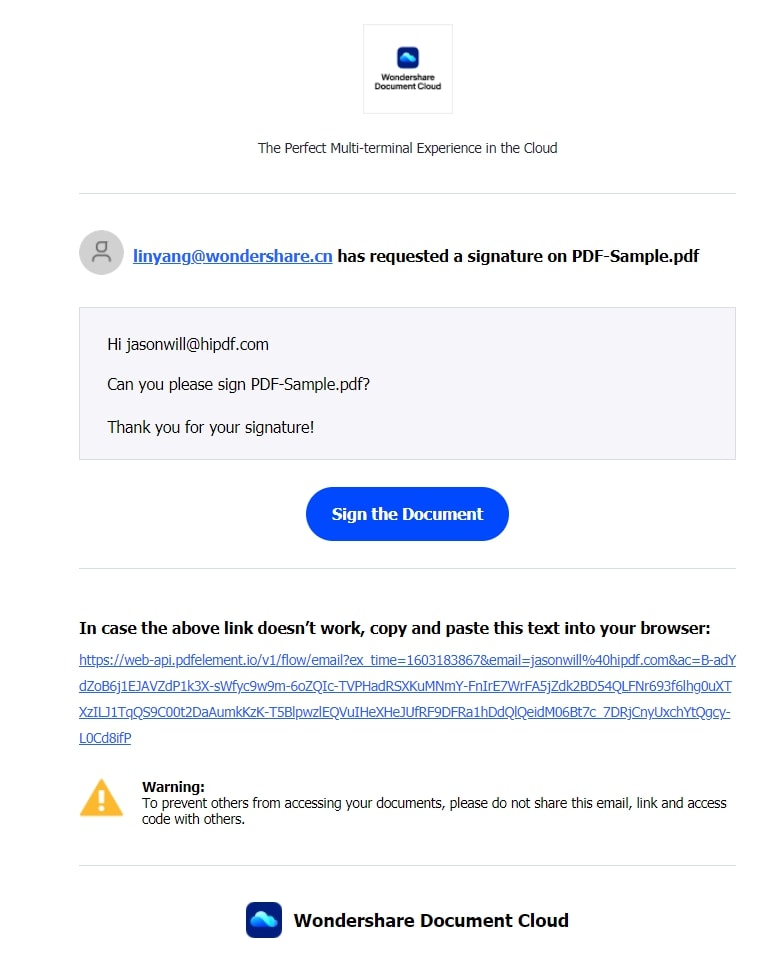
Como Você Pode Assinar um Documento Usando o PDFelement Pro
O Wondershare PDFelement é um programa que pode ajudar a tratar dos seus documentos, especialmente arquivos PDF de forma organizada. Para além disso, você pode sincronizar a PDFelement Cloud com o PDFelement para obter uma maneira mais fácil, rápida e melhor de lidar com PDFs, basta entrar na sua área de trabalho e armazenamento na cloud. Para além disso, garante privacidade definitiva, para que você possa meter nela até mesmo os documentos mais confidenciais.
Assinar documentos usando PDFelement é canja laranja. A seguir estão as instruções passo a passo do processo inteiro:
Passo 1: Abrir Arquivos com o PDFelement
Inicie o PDFelement e clique em "Abrir Arquivo" para abrir o PDF a que deseja adicionar uma assinatura.
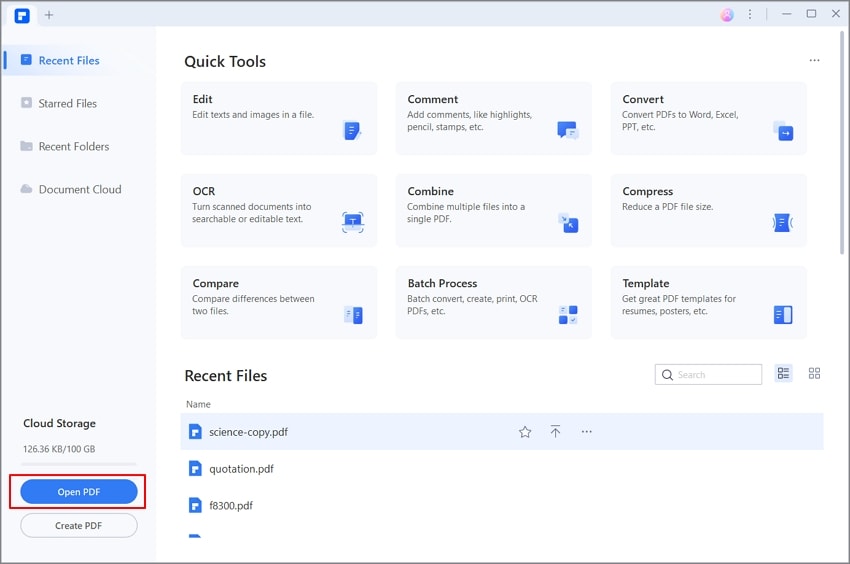
Passo 2: Salvar o PDF na PDFelement Cloud
Agora, carregue o PDF para a PDFelement Cloud, para iniciar o processo de assinatura e envie os documentos para os seus destinatários. Clique em "Compartilhar > Wondershare Cloud".
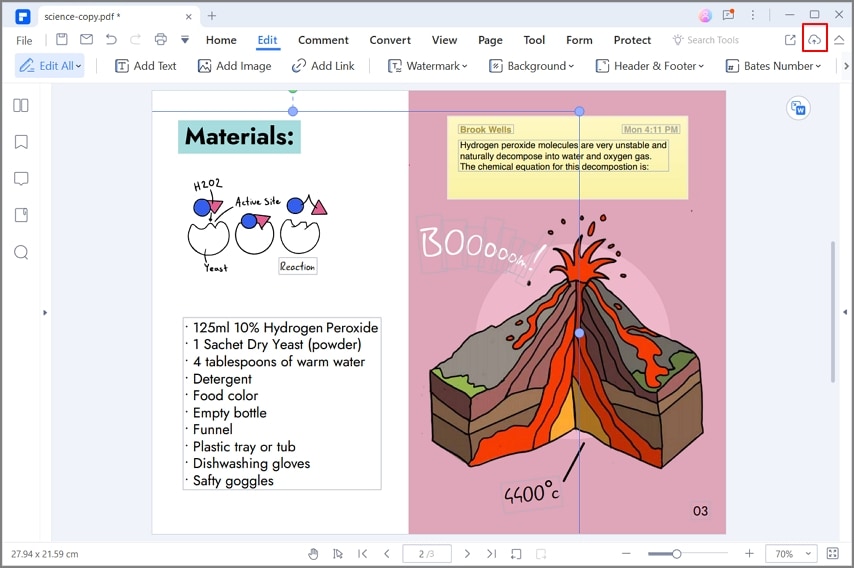
Passo 3: Enviar para Assinar
Clique em "Assinatura Eletrônica" no arquivo PDF e inicie o processo de assinatura conforme explicado nas etapas mencionadas anteriormente.
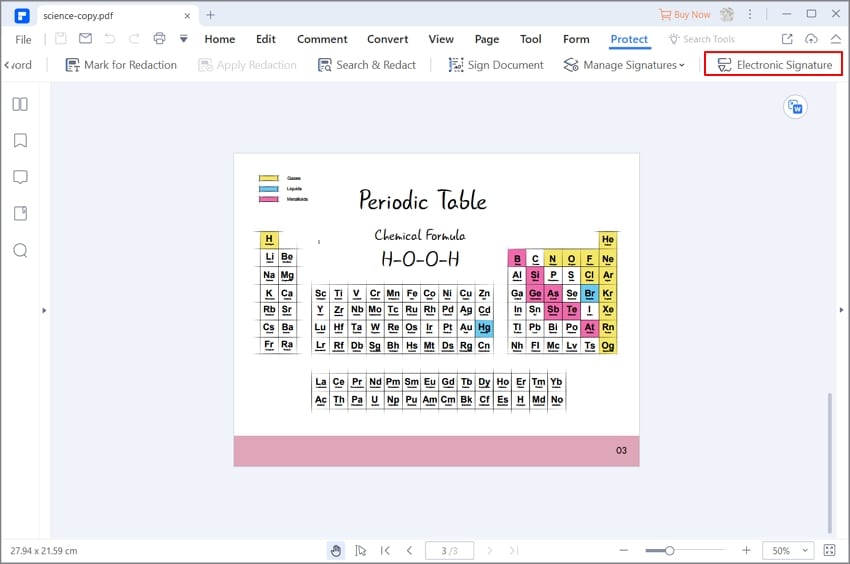
As assinaturas eletrônicas estão tomando conta do mundo e as pessoas agora deixaram o papel e a tinta. A principal preocupação em assinar documentos, seja à mão ou digitalmente, sempre foi a sua autenticidade. Este problema também foi resolvido com a criação de programas como a PDFelement Cloud e o PDFelement. Portanto, para ter uma forma de confiança e infalível para lidar e assinar seus documentos oficiais, mude para estas ferramentas e poupe tempo e dinheiro.

